
- Excel 函数教程
- Excel 函数 - 首页
- 兼容性函数
- 逻辑函数
- 文本函数
- 日期与时间函数
- 多维数据集函数
- 数学函数
- 三角函数
- 数据库函数
- 动态数组函数
- 工程函数
- 财务函数
- 信息函数
- 查找与引用函数
- 统计函数
- Web 函数
- Excel 有用资源
- Excel - 快速指南
- Excel - 有用资源
- Excel - 讨论
Excel - WEIBULL 函数
WEIBULL 函数
WEIBULL 函数可以更快地获取 Weibull 分布。您可以在可靠性分析、评估产品随时间的可靠性、概括一段时间内产品的故障分布、预测特定产品的寿命等场景中使用 WEIBULL 函数。
WEIBULL 函数取代了 Excel 2010 中的 WEIBULL.DIST 函数。
兼容性
此高级 Excel 函数与以下版本的 MS-Excel 兼容:
- Microsoft 365 版 Excel
- Microsoft 365 for Mac 版 Excel
- 网络版 Excel
- Excel 2021
- Excel 2021 for Mac
- Excel 2019
- Excel 2019 for Mac
- Excel 2016
语法
WEIBULL 函数的语法如下:
WEIBULL(x,alpha,beta,cumulative)
参数
您可以将以下参数与 WEIBULL 函数一起使用:
| 参数 | 描述 | 必需/可选 |
|---|---|---|
| X | 指定此函数所基于的数值。 | 必需 |
| Alpha | 形状参数。 | 必需 |
| Beta | 另一个尺度参数。 | 必需 |
| Cumulative(累积) | 标识函数形式。 | 必需 |
要点
- 如果 Alpha 参数等于 1,则 WEIBULL 函数将检索指数分布。
- 如果除 Cumulative 参数外任何参数都不是数值,则 WEIBULL 函数将返回 #VALUE! 错误。
- 如果 x 值小于 0,则此函数将返回 #NUM! 错误。
- 如果 Beta 或 Alpha 小于或等于 0,则此函数将返回 #NUM! 错误值。
WEIBULL 函数示例
练习以下示例以学习如何在 Excel 中使用WEIBULL 函数。
示例 1
计算 Weibull 分布值
解答
首先,考虑样本工作表,其中 x、Alpha、Beta 和 Cumulative 参数值写在 C 列。然后在C6单元格中输入公式=WEIBULL(C2,C3,C4,C5) 并按 Enter 键以获取 Weibull 分布结果值。此处,单元格引用 C2 指的是咖啡机的故障时间为 1345。
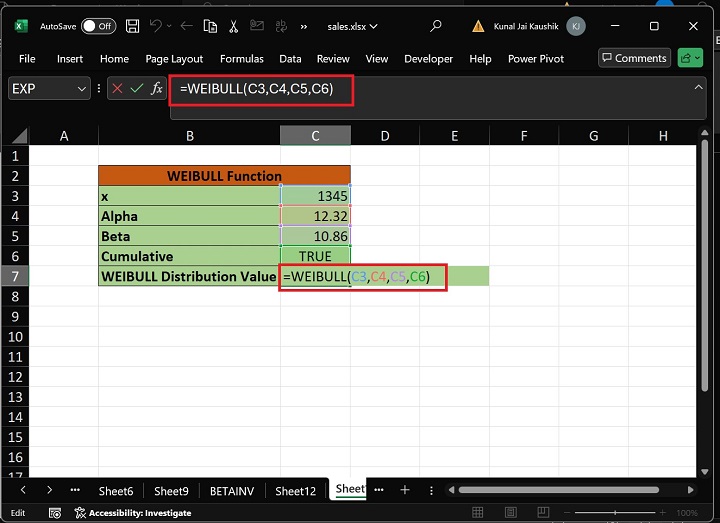
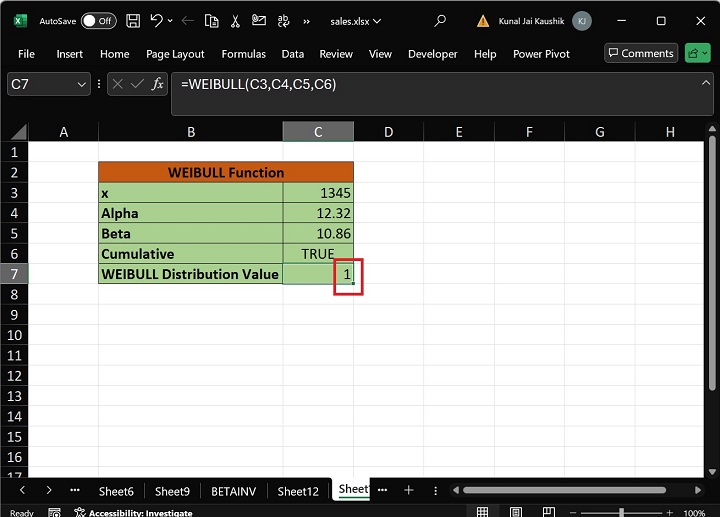
因此,结果值为 1。
示例 2
如果 Alpha 参数等于 1,则 WEIBULL 函数将检索指数分布。
解答
在此示例中,您可以更改 alpha 值并将其设置为 1。在C7单元格中输入公式=WEIBULL(C3,C4,C5,C6) 并按Enter键。
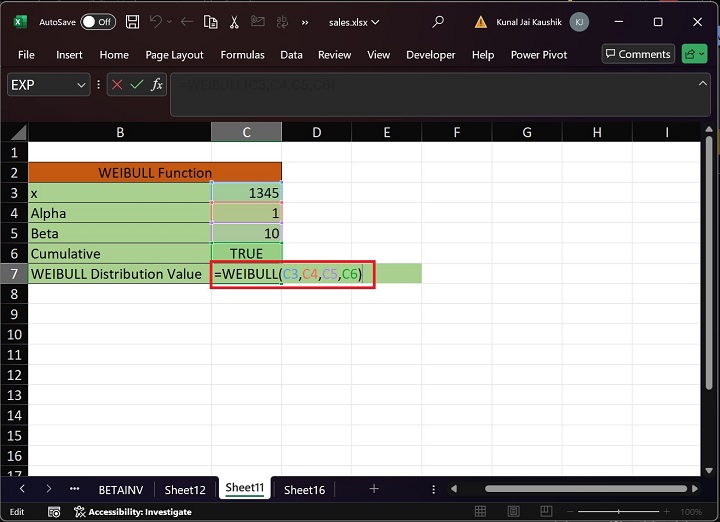
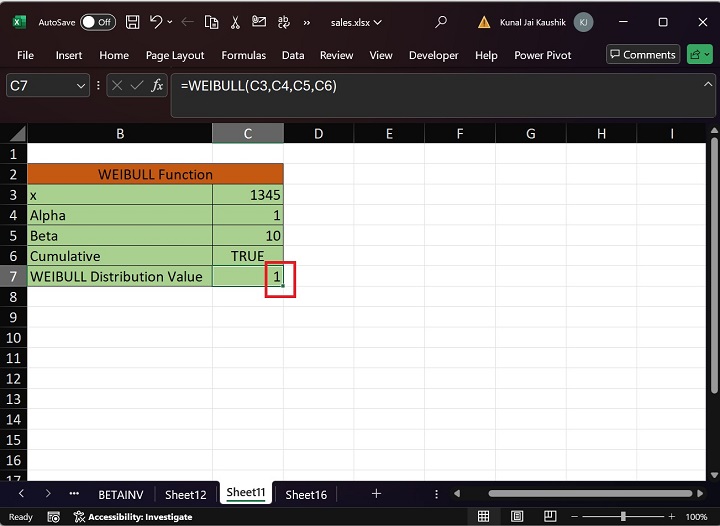
示例 3
如果除 Cumulative 参数外任何参数都不是数值,则 WEIBULL 函数将返回 #VALUE! 错误。
解答
您可以更改 Beta 参数的值并写入“Harry”文本。之后,在C7单元格中输入表达式“=WEIBULL(C3,C4,C5,C6)” 并按Enter键。
因此,Weibull 分布的结果值为 #VALUE! 错误。
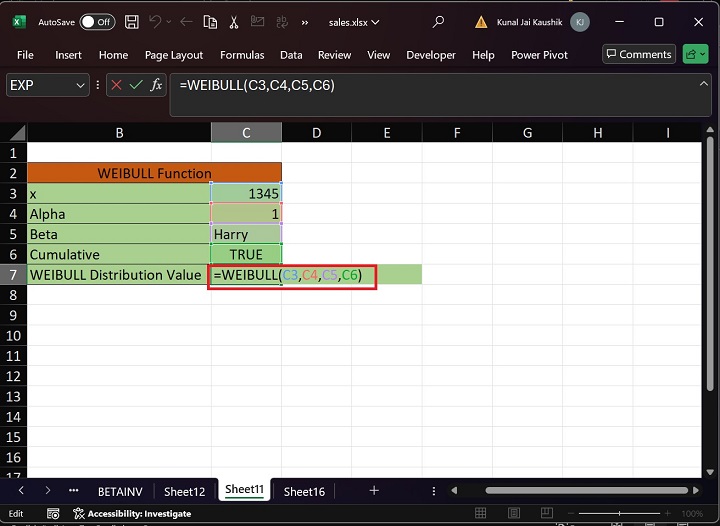
执行 Weibull 函数时,请确保 x、Alpha 和 Beta 参数为数值。
示例 4
如果 x 值小于 0,则此函数将返回 #NUM! 错误。
解答
正如您在屏幕截图中看到的,x 参数包含负值。当您在C7单元格中输入表达式=WEIBULL(C3,C4,C5,C6)时。
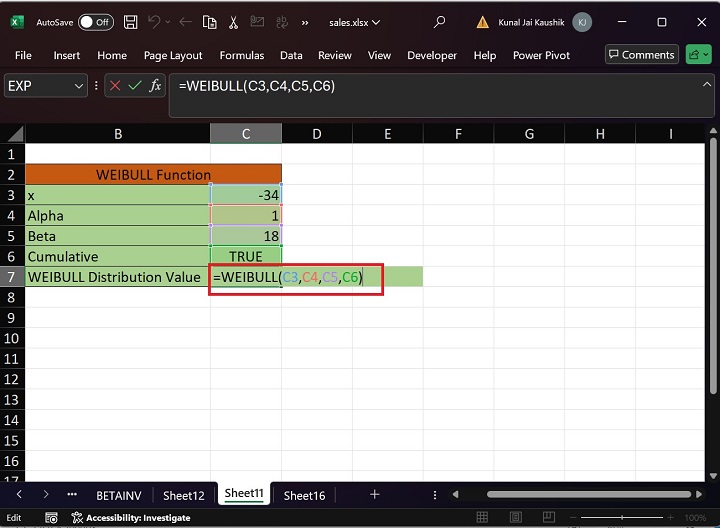
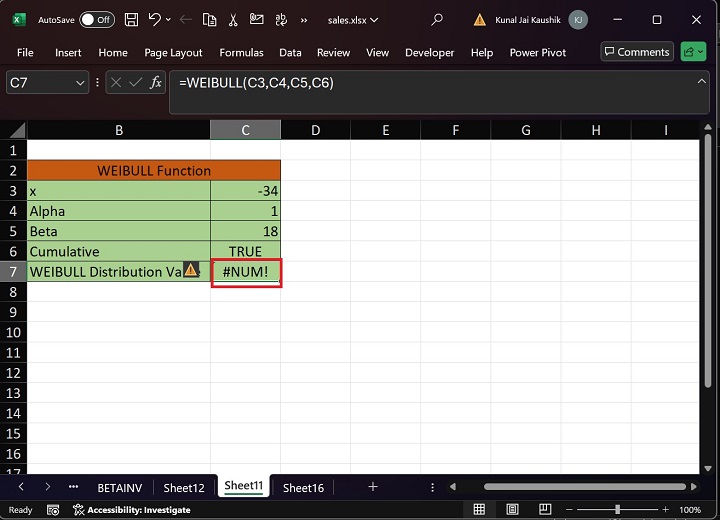
示例 5
如果 Beta 或 Alpha 小于或等于 0,则此函数将返回 #NUM! 错误值。如果 Alpha 和 Beta 两个参数都包含负值,也会发生相同的错误。
解答
在C7单元格中输入公式“=WEIBULL(C3,C4,C5,C6)” 并按Enter键。
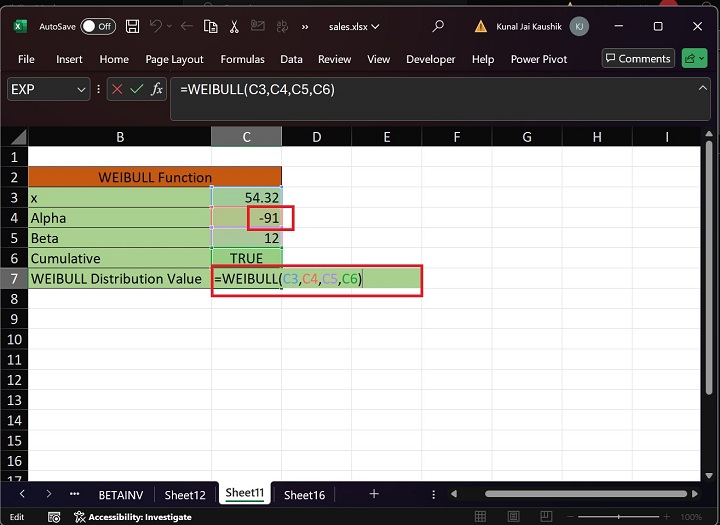
您可以在屏幕截图中看到 Alpha 参数包含负值。
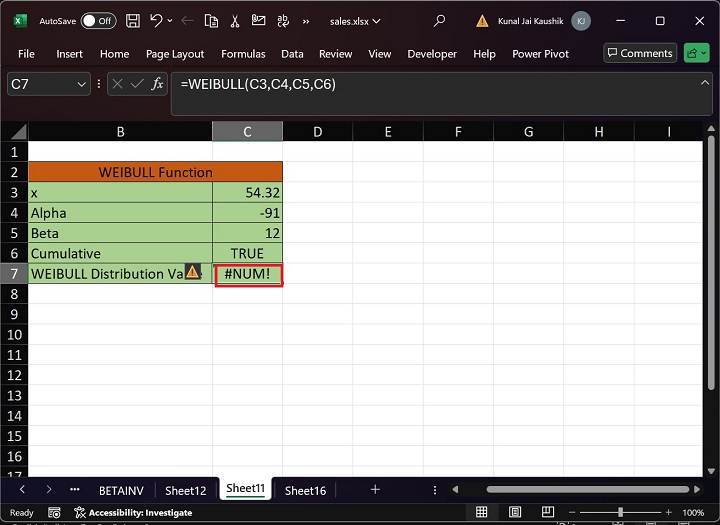
正如您在屏幕截图中注意到的那样,WEIBULL 函数将检索 #NUM 值。